Принудительно использовать сглаживание Direct3D в игре Direct3D?
Некоторые старые игры в настоящее время выглядят очень неровно на больших дисплеях без сглаживания, но в них нет встроенных опций, чтобы включить их.
На ПК с графической картой NVIDIA возможно принудительное сглаживание в панели управления NVIDIA, которое действительно может улучшить это. Но я играю в игру в Parallels на Mac, и хотя у Mac есть видеокарта NVIDIA, это эмулируемая карта Parallels, которую видит Windows, и поэтому очевидно, что нет панели управления NVIDIA.
Есть ли какой-нибудь общий способ принудительного сглаживания для игры Direct3D без использования панели управления NVIDIA?
3 ответа
Вы можете форсировать SMAA в играх DirectX 9, 10 или 11, используя injectSMAA. Он должен работать с любой маркой видеокарты.
Описание
- добавляет "субпиксельное морфологическое сглаживание" в приложение
- основан на "injectFXAA" (написано "какой-то чувак")
- должен работать только с приложениями directx 9, directx 10, directx 11, x86
- может быть несовместим с любой другой формой сглаживания
- может быть несовместимо с оверлеями (Steam Overlay, MSI Afterburner, Fraps,...)
SMAA - это очень эффективная реализация MLAA на основе графического процессора, способная беспрепятственно обрабатывать субпиксельные функции и оснащенная усовершенствованным механизмом обнаружения и обработки шаблонов.
Скриншоты injectSMAA из игры Halo: Combat Evolved ( не имеет опции сглаживания в игре (AA) и не поддерживает графические драйверы AA):
Нажмите на миниатюры изображений ниже, чтобы просмотреть изображение в оригинальном размере с более высоким разрешением.
Нет АА:
Источник скриншотов: http://mrhaandi.blogspot.com/p/injectsmaa.html (больше скриншотов из других игр с той же веб-страницы)
Мой ответ может не относиться к вашему вопросу, потому что я не уверен, что он может внедрить сглаживание в игру, которая его не поддерживает.
Но если вы хотите улучшить общее качество графики в играх, использующих DirectX 9, вы можете рассмотреть возможность использования модифицированного драйвера DirectX. Я знаю один популярный мод под названием ENB Seriesэто может помочь улучшить общее качество графики в игре.
Тем не менее, для того, чтобы все было "правильно", нужно потратить много времени на настройку множества параметров. Мод работает для старых игр DX9, таких как Deus Ex, а также для новых игр, таких как GTA IV.
Вот несколько скриншотов мода в действии (для Deus Ex. Полный экран здесь):
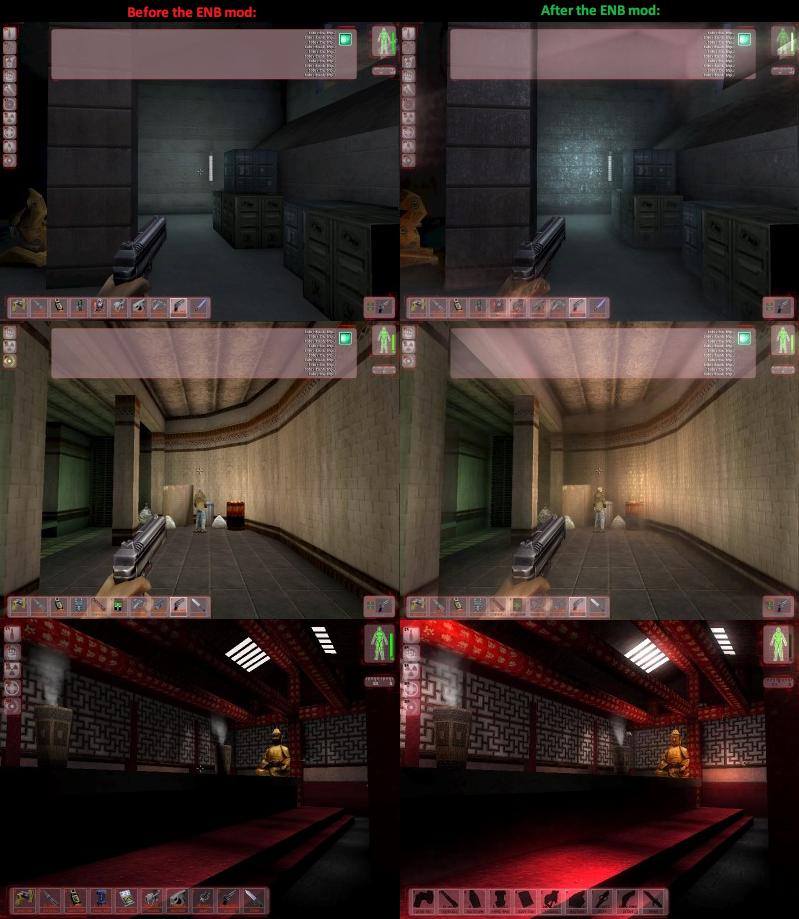
Чтобы увидеть подробный анализ мода, ознакомьтесь с руководством по оптимизации GTA IV для серии ENB.
Обновить:

Я узнал о другом инструменте инжектора шейдера под названием SweetFX. Он основан на InjectSMAA и улучшает его и другие подобные инструменты, такие как InjectFXAA и FXAAtool (по его собственному признанию)
Вы можете скачать SweetFX здесь. Тем не менее, он будет работать только на 32-bit DirectX 9, 10 and 11игры.
К счастью, у этого инструмента есть много обучающих видео / видео по настройке, созданных сообществом геймеров, поэтому настоятельно рекомендуется посмотреть эти видео, чтобы лучше ознакомиться с инструментом.
Также имеется инструмент для настройки под названием SweetFX Configurator, который облегчает построение конфигурации.
Вот список эффектов, которые поддерживает SweetFX (из сообщения на форуме):
* SMAA Anti-aliasing: сглаживает изображение, используя технику SMAA - см. Http://www.iryoku.com/smaa/ * LumaSharpen: повышает резкость изображения, делая детали более четкими * Блум: заставляет сильный свет излучать свет в окружающую среду * HDR: имитирует внешний вид HDR * Technicolor: изображение выглядит так, как будто оно было обработано с использованием трехцветной технологии Technicolor - см. Http://en.wikipedia.org/wiki/Technicolor. * Cineon DPX: изображение выглядит так, как будто оно было преобразовано из пленки в Cineon DPX. Может быть использован для создания "солнечного" образа. * Lift Gamma Gain: отрегулируйте яркость и цвет теней, полутонов и бликов (избегает обрезки) * Tonemap: настройка гаммы, экспозиции, насыщенности, отбеливания и размытия. (может вызвать отсечение) * Вибрация: Интеллектуальное насыщение (или уменьшение насыщенности, если вы используете отрицательные значения) пикселей в зависимости от их исходной насыщенности. * Кривые: регулировка контрастности с использованием S-кривых. * Сепия: сепия тонизирует изображение - см. Http://en.wikipedia.org/wiki/Sepia_tone#Sepia_toning * Виньетка: затемняет края изображения, чтобы оно выглядело так, как будто оно было снято объективом камеры. - см. http://en.wikipedia.org/wiki/Vignetting) * Дизеринг: применяется дизеринг для имитации большего количества цветов, чем может отображать ваш монитор. Это уменьшает артефакты полос - см. Http://en.wikipedia.org/wiki/Dithering#Digital_photography_and_image_processing) * Splitscreen: включает режим сравнения до и после разделения экрана.
Я не уверен, что это ответ, так как у меня нет параллелей, но вы можете попробовать запустить NvidiaInspector.
Он принудительно изменит настройки АА в играх, если у вас nvidia gpu. (Попробуйте запустить его на платформе Windows)
